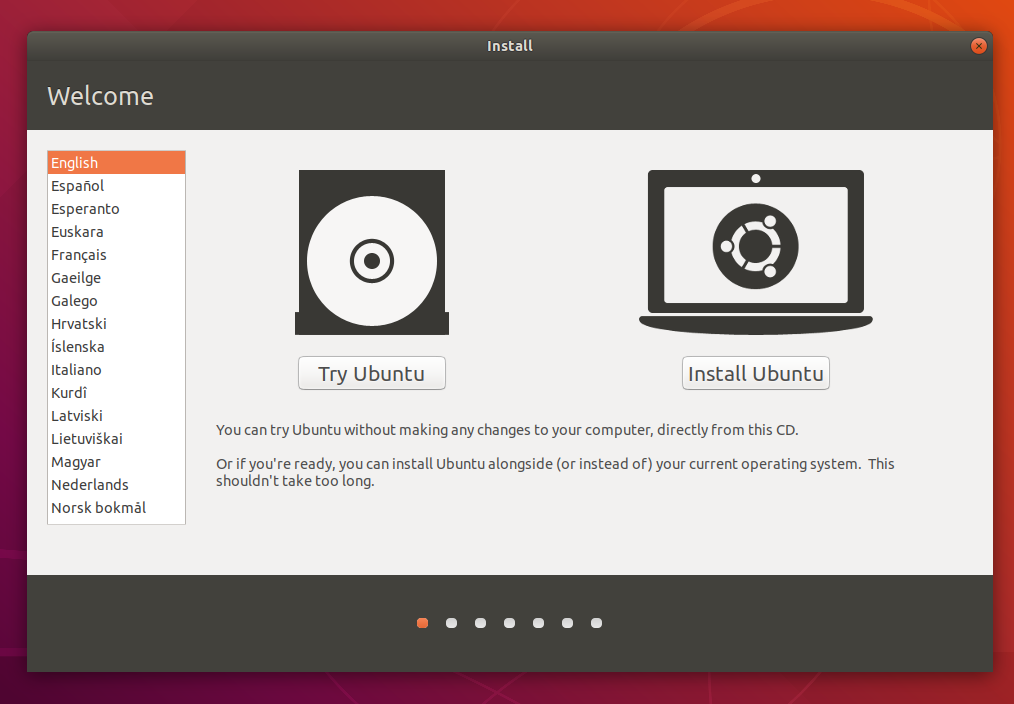আসসালামু আলায়কুম ।
সবাই আশা করি ভালোই আছেন ? যাই হোক আজকে চলে আসলাম উবুন্টু ইন্সটল নিয়ে , অনেকে এই পোস্ট টার জন্য ওয়েট করছিলেন আপনাদের কথা ভেবে লিখতে বসলাম , আমার ২৩ তারিখ থেকে ইয়ার ফাইনাল এক্সাম , এই পোস্ট এর পর হয়ত কিছুটা সময় লেখা লেখির বাইরে থাকতে পারি , এক্সাম শেষ হওয়া মাত্র আবার আপনাদের মাঝে ফিরে আসবো ।
তো বন্ধুরা প্রথমেই এই লিঙ্ক https://www.ubuntu.com/download থেকে উবুন্টু এর সর্বশেষ ভার্সন ১৯.০৪ ডাউনলোড করে নেনে , এটা কাল মানে ১৯ এ এপ্রিল রিলিজ হয়েছে । এর একটা বিশেষ অর্থ আছে । কালকে ছিল এপ্রিল এর ১৯ তারিখ , একটা বিষয় বুঝেন কালকের তারিখ টা ১৯.০৪.১৯ , এই ১৯.০৪ এ উবুন্টু ১৯.০৪ রিলিজ দিলো ওরা ।
ubuntu-19.04-desktop-amd64.iso ফাইল টা ডাউনলোড হয়ে গেলে আপনাকে এটা বুট করতে হবে , এটার আমি ২ টি উপায় বলতেছি । একটা ৪জিবি অথবা এর বেশি যেকোনো pendrive দরকার হবে, pen drive টা পিসি তে লাগিয়ে ফরম্যাট দিন । http://www.poweriso.com/download.php এই লিঙ্ক থেকে Power ISO সফটওয়্যার টা ডাউনলোড করে নেন , তারপর এটা আপনার উইন্ডোজ পিসি তে ইন্সটল করেন , তারপর PowerISO দিয়ে উবুন্টু ১৯.০৪ এর iso ফাইল টা ওপেন করেন , ওপরে টুল থেকে create bootble usb অপশন পাবেন ওই টা তে ক্লিক করে আপনার ইউএসবি পেন ড্রাইভ টা সিলেক্ট করে ওকে দেন , টাইলেই পেন ড্রাইভ বুট হতে শুরু করবে , আমার পিসি তে উইন্ডোজ দেয়া থাকলে আমি খুব ভালভাবে বিষয় টা স্ক্রীন শট দিয়ে বুঝায়ে দিতাম , যাই হোক নেই ওটা নিয়ে ভেবে কাজ নেই , না পারলে কমেন্ট এ বইলেন । আবার আসি ২য় উপায় এ , এটার জন্য আপনাকে ১০–১৫ টাকা খরচ করতে হবে , আপনি আপনার কাছের কোন কম্পিউটার সার্ভিসসিং এর দোকান থেকে ১০ টাকা দিয়ে একটা ব্ল্যাংক ডিভিডি কিনে আনেন , ১৫ টাকা অ নিতে পারে ।
এবার ডিভিডি টা আপনার পিসি তে লাগান , তারপর iso ফাইল টা কে আপনার ডিভিডি তে বার্ন করেন এটা সবাই পারে , এটা নিয়ে এর কিছু বললাম না ।
এবার বুট এর কাজ তো শেষ হল , আসুন ইন্সটল এ আসি । আপনি আগে থেকেই একটা পার্টিশন ১০০ জিবি করবেন , তারপর এটা ডিলিট করে ফ্রি স্পেসে এ রাখবেন । না হলে আপনি নতুন বুঝতে পারবেন না কোনটা সি ড্রাইভ ছিল , এতে একটা লাভ হবে আপনার লিনাক্স টা উইন্ডোজ এর সাথে ডুয়েল বুট এ ইন্সটল হবে , এর আপনার নতুন নতুন উইন্ডোজ এর দরকার হবে , লিনাক্স এ এসে প্রথমে ভালো লাগবে না তাই ডুয়েল বুট এ রাখাই বুদ্ধি মানের কাজ হবে , তারপরেও যদি কেও Single boot এ লিনাক্স ব্যাবহার করতে চান তো আসেন প্রসেস টা অ বলতেছি , আপনি খুব ভালো ভাবে মনে রাখবেন আপনার সি ড্রাইভ কত জিবি ছিল ।
আবার পিসি Restart/Reboot দেন । পিসি তে আপনার ল্যাপটপ এর নাম আশা মাত্র আপনার বুট বাঁটন চাপুন , আশা করি সবাই তাদের বুট বাঁটন কোনটা জানেন , যারা জানেন না ভয় পাওয়ার কিছু নাই বলতেছি
মূলত বেশির ভাগ কম্পিউটার F12 তে বুট হয় , আপনার টা F12 তে না হলে ESC, F1 ,F2 , F9 , F10
এই গুলার মধ্যেই একটাতে বুট হবে আশা করি ।
বুট অপশন থেকে আপনার পেন ড্রাইভ হলে USB Drive সিলেক্ট করেন , এর ডিভিডি হলে CD/DVD সিলেক্ট করেন ।
এবার স্ক্রীন শট এর মত পেইজ আসবে , এখান থেকে আপনি Try Ubuntu তে ক্লিক করেন ।
এবার নিচের মত পেইজ পাবেন ।
এখান থেকে ওই যে ওপরে ইন্সটল উবুন্টু তে ক্লিক দেন
আবার এই রকম একটা পেইজ পাবেন
কিবোর্ড লেআউট সিলেক্ট করেন
আবার একটা মেইন বিষয় ইন্টারনেট কানেকশন ,
আপনি যদি এখন ইন্টারনেট কানেকশন দেন তো পরে আপনার এর কোন প্রব্লেম হবে না , এখনে বেশি এমবি লাগবে না , ৫০০ এমবি হলেই হবে । আপনার বাসায় ওয়াইফাই না থাকলে ফোন এ hotspot ওন করে নেট কানেকশন দেন । যারা ইন্টারনেট কানেকশন দিতে পারবেন না তাদের টেনশন এর কারণ নেই “I don’t want to connect wifi network right now” টা সিলেক্ট করে আগে বাড়েন ।
স্ক্রীন শট এর মত টিক দিয়ে নেক্সট এ যান ।
এবার সব থেকে মেইন বিষয় ,
আপনি কোন দিকে তাকাবেন না ভুল করলে হার্ড ডিস্ক ফরম্যাট হয়ে যেতে পারে , Something Else” এ ক্লিক করে নেক্সট এ যান ।
দেখেন আমি ১১০ জিবি ফ্রি স্পেস রাখছি ,
এখন যারা single বুট এ দিবেন তারা তো এর ফ্রি স্পেস এখানে পাবেন না তারা দেখেন যে ড্রাইভার আপনার উইন্ডোজ ইন্সটল দেয়া ছিল সেটার পাশে আপনার উইন্ডোজ এর নাম লেখা থাকবে
exmple : /dev /sda3 / ntfs 100000 (Windows 10)
এই রকম থাকবে ।
সেইটা শুধু ডিলিট দিবেন টাইলেই ফ্রি স্পেস পাবেন ।
আবার আসি ,
সব থেকে সহজ ও অল্প তে পার্টিশন বানাবো খেয়াল করেন । আমার ফ্রি স্পেস আছে ১১০ জিবি মানে ১০৯৯৯৯ ।
এখানে আমি ৯৯৯৯ জিবি দিলান Swap area এর জন্য , এটা হচ্ছে RAM এর স্পেস , আপনার RAM যা আছে টার থেকে একটু বেশি দিবেন , আমার RAM 4GB কিন্তু আমি দিলাম ১০ জিবি ।
আমি এটা ভার্চুয়াল বক্স থেকে দিচ্ছি না , আপনাদের জন্য সরাসরি ভাবে ল্যাপটপ এ দিচ্ছি ।
আবার এর একটা পার্টিশন বানাতে হবে , বাকি যে ফ্রি স্পেস আছে সেটা “Ext 4 Jour…….” এ দেন ।
ব্যাস , হয়ে গেল । এবার Install Now ক্লিক দেন , যা আসবে continue ক্লিক দেন ,
আপনার লোকেশান টা দেন
ইন্সটল হয়ে গেলে Restart দেন ।
এবার restart হয়ে গেলে apt টা আপডেট দেন ।
“sudo apt-get update”
আপডেট হয়ে গেলে , রান করান “sudo apt upgrade” তাইলেই পুরাটা আপডেট হয়ে যাবে ।
যারা ওয়াইফাই connect না করে ইন্সটল দিয়েছিলেন তারা শুধু apt update দিবেন , apt upgarde দিবেন না ।
আর আপাদের আর একটা প্রবলেম হবে সেইটা হচ্ছে গান , ভিডিও প্লে হবে না।
তার জন্য প্লাগইন এর দরকার হবে ।
আপনি শুধু apt update দিয়ে , একটা গান প্লে করেন দেখবেন প্লাগিন ইন্সটল করতে বলবে তখন প্লাগিন টা ইন্সটল দিবেন , ব্যাস হয়ে গেলো ।
।
কোন সমস্যা হলে কমেন্ট এ জানান ।
ফেইসবুক এ আমি Facebook